Win10电脑分辨率多少合适?win10分辨率设置方法!
发布时间:2017-04-06 22:00:10 浏览数:
在win10操作系统中,该设置什么分辨率比较合适呢?在本文中小编给大家介绍下win10系统设置推荐分辨率的方法!
步骤:
1、按下【Win+I】组合件打开【windows 设置】,点击【系统】;
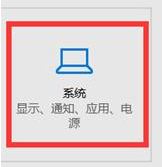
2、在右侧点击“高级显示设置”;
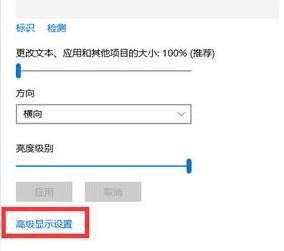
3、点击“高级显示设置”后,就能够看到“屏幕分辨率设置窗口了”,在分辨率下拉菜单中选择带【推荐】的分辨率即可,然后点击【应用】,在弹出的提示框中点击【保存】/【是】即可。
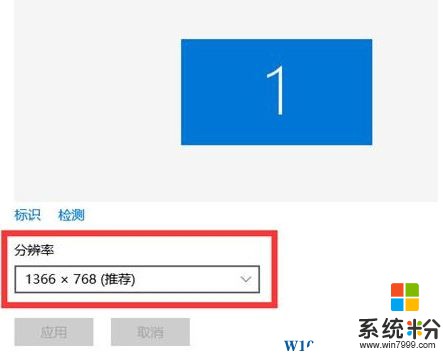
以上就是小编给大家分享的【win10分辨率设置方法!】。
步骤:
1、按下【Win+I】组合件打开【windows 设置】,点击【系统】;
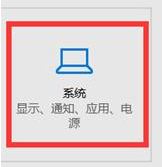
2、在右侧点击“高级显示设置”;
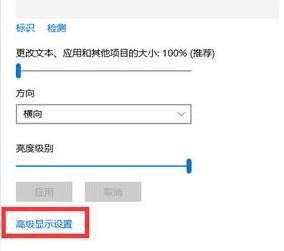
3、点击“高级显示设置”后,就能够看到“屏幕分辨率设置窗口了”,在分辨率下拉菜单中选择带【推荐】的分辨率即可,然后点击【应用】,在弹出的提示框中点击【保存】/【是】即可。
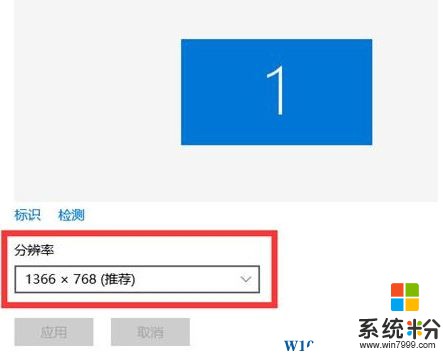
以上就是小编给大家分享的【win10分辨率设置方法!】。